สำหรับใครที่อัปเดต iOS 12 beta 1 แล้ว จะเห็นการเปลี่ยนแปลงในหน้าการแจ้งเตือนชัดเจนบน iPhone, iPad ที่แสดงการแจ้งเตือนแบบกลุ่มตามแอป แต่สำหรับใครที่ใช้แล้วรู้สึกไม่ชอบ เรามีวิธีปิดการแจ้งเตือนแบบกลุ่มมากฝากกันค่ะ
ในกรณีที่เรามีการแจ้งเตือนเด้งเข้ามาเป็นจำนวนมาก การแจ้งเตือนแบบกลุ่มจะช่วยให้รายการการแจ้งเตือนแสดงเป็นระเบียบมากขึ้น สามารถเลือกดูตามแอปได้เลย
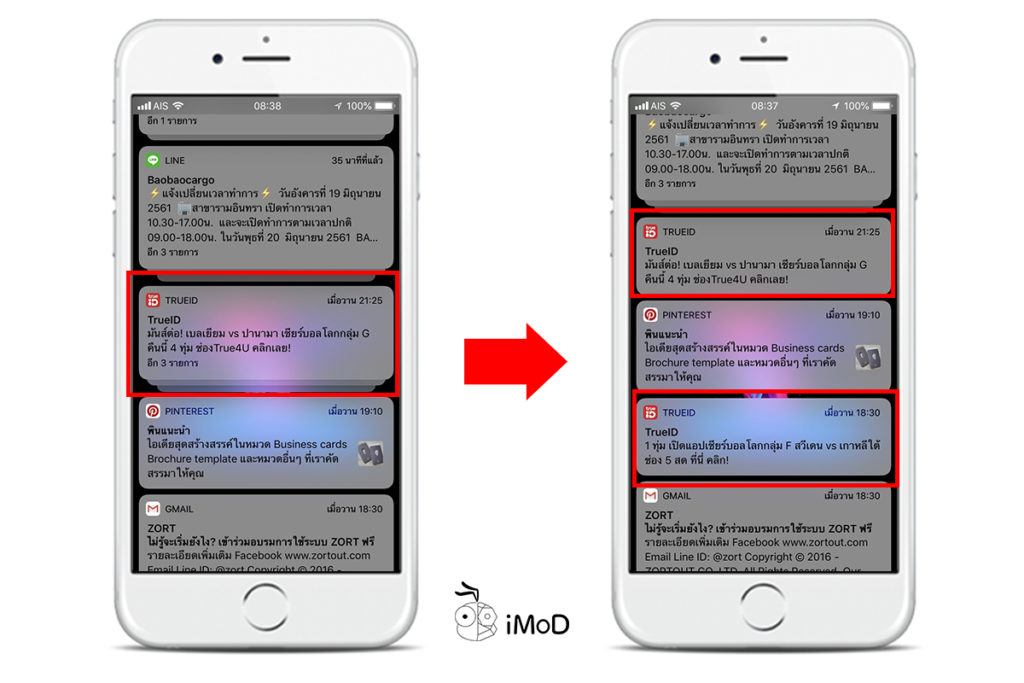
แต่สำหรับบางคนอาจจะเคยชินกับการแจ้งเตือนแบบเดิม ที่แสดงตามเวลาล่าสุด เพราะต้องการอัปเดตข่าวสารหรือกิจกรรมตลอดเวลา และเข้าถึงและลบการแจ้งเตือนได้ง่ายกว่า ก็สามารถปรับตั้งค่าให้แสดงเป็นแบบเดิมได้
วิธีปิดการแจ้งเตือนแบบกลุ่ม (Notification Grouping) ใน iOS 12
ไปที่ การตั้งค่า (Settings) > การแจ้งเตือน (Notifications) > เลือกแอปที่ต้องการปิดการแจ้งเตือนแบบกลุ่ม
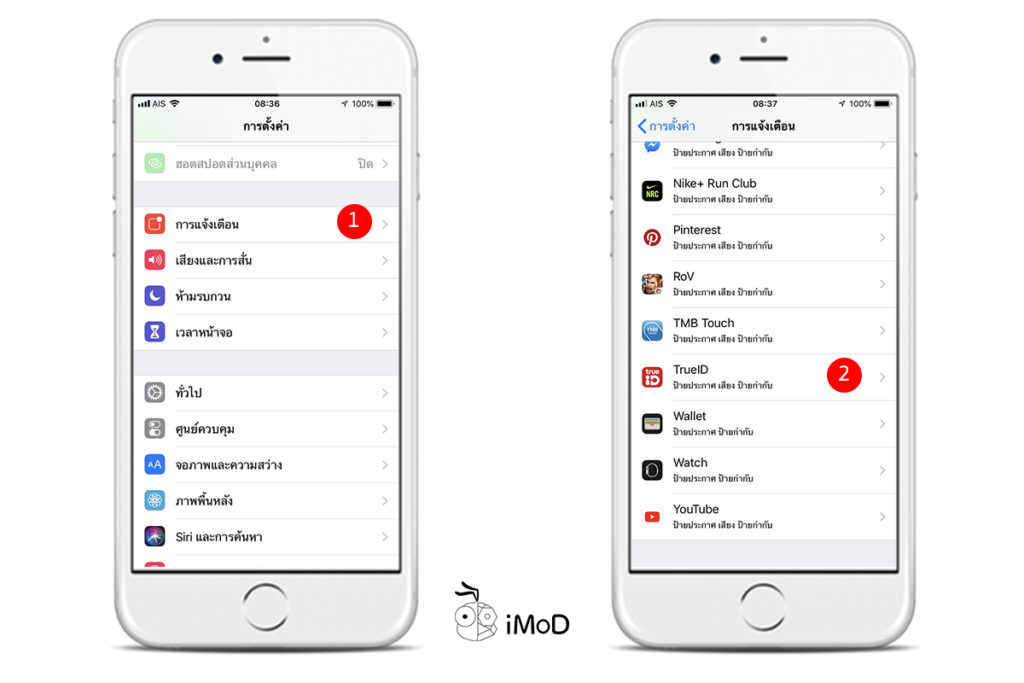
แตะ การจับกลุ่มการแจ้งเตือน (Notification Grouping) > แตะ ปิด (Off)
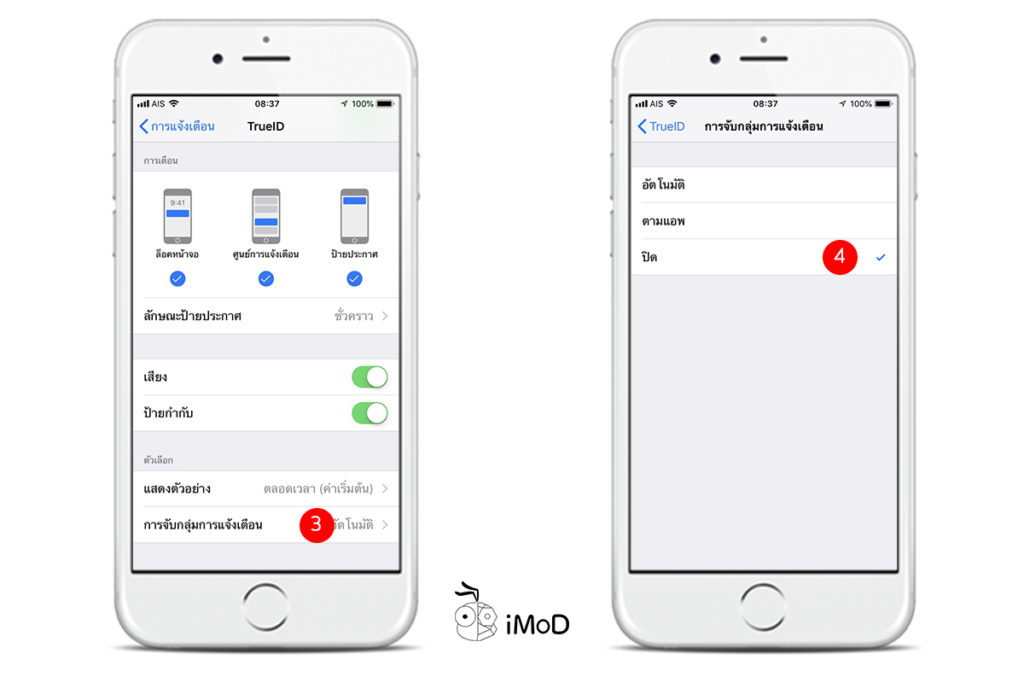
เมื่อปิดการแจ้งเตือนแบบกลุ่มแล้ว การแสดงการแจ้งเตือนก็จะกลับมาแสดงตามเวลาล่าสุดเหมือนใน iOS 11 แต่ถ้าอยากจะให้แจ้งเตือนแบบกลุ่มก็สามารถแตะเลือก อัตโนมัติ (Automatic) หรือ ตามแอป (By App) ได้
การตั้งค่าปิดการแจ้งเตือนแบบกลุ่มจะสามารถทำได้ทีละแอปเท่านั้น ใน iOS 12 beta 1 ซึ่งเราอาจจะเลือกปิดการแจ้งเตือนแบบกลุ่มเฉพาะแอปที่ต้องการได้
และยังไม่แน่ชัดว่า Apple จะมีตัวเลือกให้ปิดพร้อมกันทั้งหมดทุกแอปหรือไม่ เพราะในการตั้งค่ามีเมนู อัตโนมัติ (Automatic) ที่อาจจะเป็นการตั้งค่าตามค่าเริ่มต้นที่ตั้งปิดหรือเปิดการแจ้งเตือนแบบกลุ่มทั้งหมด ก็ต้องลุ้นกันในเวอร์ชันถัดไปนะคะ

